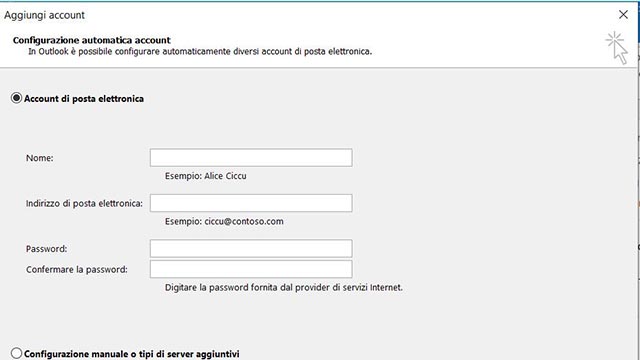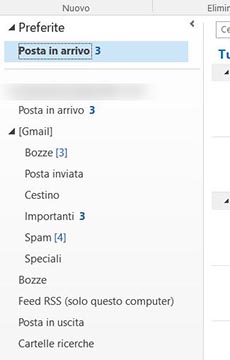Uno dei vantaggi di usare il client di posta elettronica Outlook è quello di poter gestire in modo molto semplice e comodo più account e-mail contemporaneamente. È infatti possibile aggiungere account di posta gestiti da qualsiasi provider (Gmail, Yahoo, iCloud, Office365, Exchange e infiniti altri), purché tale account sia compatibile con la tecnologia POP o, meglio ancora, IMAP. Da un solo client Outlook, così, possiamo accedere e usare tutte le nostre caselle di posta elettronica, sia quelle personali che quelle aziendali e di lavoro.
Il procedimento da seguire è molto semplice e può essere gestito direttamente dal proprio computer Windows. In pochi passaggi sarà possibile aggiungere su Outlook tutti i propri account di posta elettronica, in modo da centralizzare la ricezione e la gestione delle e-mail. Su Outlook sarà possibile anche rispondere ai messaggi utilizzando uno dei diversi account aggiunti sul client di posta elettronica.
Come aggiungere un account di posta ad Outlook
Outlook ha una procedura guidata per aggiungere nuovi account di posta elettronica al client. La prima cosa da fare è aprire l'applicazione e cliccare su "File > Aggiungi account". A questo punto la finestra visualizzata cambia in base alla versione di Outlook che stiamo usando. Su Outlook per Office 365 e Outlook 2016 apparirà solo una casella in cui inserire l'indirizzo di posta da aggiungere, mentre su Outlook 2013 e Outlook 2010 dovremo inserire sin da subito anche il nome utente e la password.
Dopo aver compilato i campi richiesti e aver cliccato su Connetti (o Avanti), partirà la procedura guidata. Se il nostro provider usa le impostazioni POP3 o IMAP standard, allora Outlook completerà la procedura da solo. Altrimenti dovremo configurare i dati POP/IMAP manualmente, con i parametri forniti dal nostro gestore di posta elettronica.
Come gestire più account di posta su Outlook
Dopo che avremo aggiunto ad Outlook tutti gli account che vogliamo gestire, li troveremo indicati nella colonna a sinistra. Outlook procede automaticamente ad aggiungere il nuovo indirizzo di posta alla cartella In arrivo dentro i Favoriti.
Come cercare un'e-mail tra tutti gli indirizzi di posta
Outlook non ci permette di visualizzare tutti i messaggi e-mail, provenienti da tutti gli account aggiunti, in una sola finestra. Tuttavia, se non ci ricordiamo a quale indirizzo abbiamo ricevuto un determinato messaggio (o da quale indirizzo lo abbiamo inviato), Outlook ci permette almeno di cercalo in tutte le caselle contemporaneamente.
Altrimenti dovremmo selezionare ad uno ad uno gli account, per poi cercarvi dentro il messaggio. Cliccando sulla barra di ricerca di Outlook, dopo aver digitato una o più parole da ricercare tra le e-mail, dobbiamo cliccare sul piccolo menu a cascata a destra e scegliere "Tutte le mailbox".
Come aggiungere cartelle ad ogni account
Quando aggiungiamo un account di posta elettronica su Outlook, non stiamo facendo altro che dire al client di copiare tutti i messaggi dal server del gestore della casella e farceli vedere. Ciò ci permette anche di aggiungere funzioni non previste dal gestore, ad esempio la divisione dei messaggi in cartelle. Possiamo infatti aggiungere cartelle anche agli account di posta che in origine non li prevedono ma, ovviamente, se accediamo a quell'account da un client diverso non troveremo le cartelle fatte su Outlook.
Per aggiungere una cartella su Outlook è necessario selezionare l'account nella quale la vogliamo inserire, poi fare click destro e scegliere "Nuova cartella". La nuova cartella, alla quale potremo dare il nome che preferiamo, verrà annidata all'interno dell'account.
Come inviare e-mail da differenti account
A questo punto veniamo ad una delle cose più frequenti che dovremo fare se avremo aggiunto diversi account ad Outlook: scegliere da quale account far partire il messaggio. Farlo è semplice: nella finestra di composizione del messaggio dobbiamo far click su "Da" e selezionare l'account con il quale vogliamo inviare l'e-mail. Possiamo anche scegliere un account diverso quando inviamo le risposte o inoltriamo i messaggi.
Come rimuovere un account di posta su Outlook
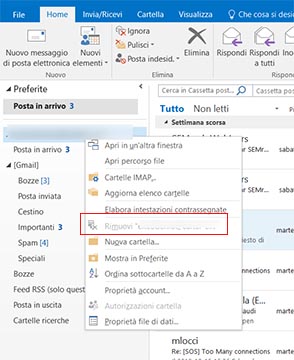
Se uno o più account che abbiamo aggiunto ad Outlook non ci servono più potremo rimuoverli in modo molto semplice. Dovremo solo far click destro su ognuno di essi e scegliere "Rimuovi account". Comparirà una finestra di conferma e noi dovremo cliccare su "Sì". Anche in questo caso, la rimozione dell'account non ha alcuna conseguenza sull'account stesso, che verrà solo eliminato da Outlook ma continuerà ad essere accessibile senza problemi da altri client di posta elettronica o dall'interfaccia Web del provider.
21 ottobre 2019